ps打造唯美的青蓝色湖景人物图片(7)
来源:sc115.com | 100 次浏览 | 2015-10-19
标签: 唯美 打造
15、用套索工具选取下图所示的选区,羽化60个像素后按Ctrl
+ J把选区部分的图像复制到新的图层,不透明度改为:100%,效果如下图。

<图34>
16、创建曲线调整图层,对RGB通道进行调整,参数设置如效果图35,确定后把蒙版填充黑色,用白色画笔把人物脸部及肤色部分背光区域擦出来,效果如效果图36。
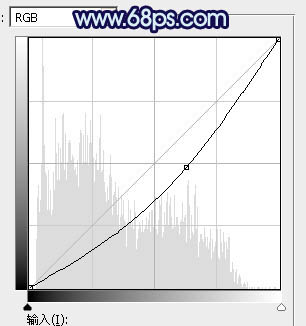
<图35>

<图36>
17、创建可选颜色调整图层,对青色,白色进行调整,参数及效果如下图。这一步微调图片中的青色及高光颜色。

<图37>

<图38>

<图39>
最后把人物肤色稍微调红润一点,然后把肤色受光区域调亮一点,完成教程最终完成效果。


<图34>
16、创建曲线调整图层,对RGB通道进行调整,参数设置如效果图35,确定后把蒙版填充黑色,用白色画笔把人物脸部及肤色部分背光区域擦出来,效果如效果图36。
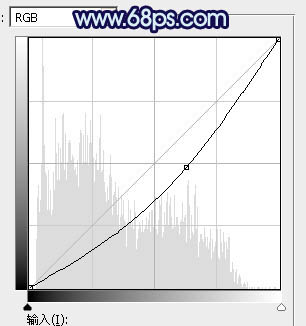
<图35>

<图36>
17、创建可选颜色调整图层,对青色,白色进行调整,参数及效果如下图。这一步微调图片中的青色及高光颜色。

<图37>

<图38>

<图39>
最后把人物肤色稍微调红润一点,然后把肤色受光区域调亮一点,完成教程最终完成效果。

搜索: 唯美 打造
- 上一篇: ps给街拍情侣加上昏暗的晨曦色
- 下一篇: ps给树干上的美女加上秋季黄褐色
- 最热-照片调色
 各种图案的糖果图片
各种图案的糖果图片 非主流性感图片
非主流性感图片 爆乳性感美女图片
爆乳性感美女图片 人体1级高清图片
人体1级高清图片 皮尺与餐具创意图片
皮尺与餐具创意图片 欧美范碎花背景图片
欧美范碎花背景图片 秋天树林图片
秋天树林图片 时尚标签标贴矢量图片
时尚标签标贴矢量图片 时尚抵用劵矢量图片
时尚抵用劵矢量图片